أدوات إزالة العلامات المائية بتنسيق GIF بخطوات سهلة المتابعة
صور GIF هي تلك الصور الرائعة والمتحركة التي نراها غالبًا على الإنترنت. في بعض الأحيان، ستراها مع شعارات أو كلمات صغيرة مختومة عليها - وهي علامات مائية. تعمل العلامات المائية كإجراء وقائي لأولئك الذين يمتلكونها. ومع ذلك، هناك أوقات نريد فيها تعديل صور GIF أو استخدامها بدون العلامة المائية. إذا كنت تخطط للتخلص منه، فسنرشدك إلى كيفية القيام بذلك. استمر في قراءة هذا المنشور بينما نناقش المزيد حول صور GIF. وسنقدم لك أيضًا أفضل الطرق لذلك إزالة العلامة المائية من GIF.
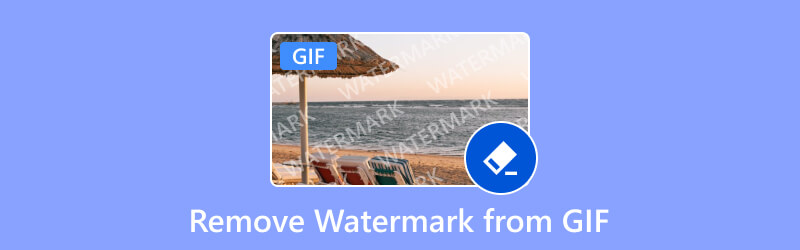
- قائمة الدليل
- الجزء 1. ما هو GIF
- الجزء 2. أفضل طريقة لإزالة العلامة المائية من GIF
- الجزء 3. كيفية إزالة العلامة المائية من GIF باستخدام Photoshop
- الجزء 4. الأسئلة الشائعة حول كيفية إزالة العلامة المائية من GIF
الجزء 1. ما هو GIF
قبل التوجه إلى إجراء GIF بدون علامة مائية، دعنا نناقش أولاً ماهية GIF. يرمز GIF إلى تنسيق تبادل الرسومات. وهو تنسيق ملف صور شائع ومستخدم على نطاق واسع. وهو يدعم كلاً من الصور الثابتة والمتحركة. تم تطوير GIF بواسطة CompuServe في عام 1987. وبعد ذلك، أصبح جزءًا عالميًا من الاتصال عبر الإنترنت. على عكس الصور العادية، يمكن لملفات GIF عرض مجموعة من الصور في حلقة، مما يؤدي إلى إنشاء رسوم متحركة صغيرة. إنها مثل مقاطع الفيديو القصيرة ولكن بدون أي صوت. تساعد ملفات GIF في التعبير عن المشاعر أو مشاركة اللحظات المضحكة أو شرح الأشياء بطريقة مرحة وملفتة للانتباه. ربما تكون قد شاهدتها على وسائل التواصل الاجتماعي أو الرسائل النصية أو مواقع الويب.
الجزء 2. أفضل طريقة لإزالة العلامة المائية من GIF
هل تواجه صعوبة في إزالة العلامات المائية غير المرغوب فيها من صور GIF الخاصة بك؟ حسنًا، برنامج ArkThinker Video Converter Ultimate لقد قمت بتغطيتك! قد يكون هناك الكثير من مزيلات العلامات المائية عبر الإنترنت، لكنها تعتبر واحدة من أفضلها. إنه برنامج تحويل شائع يقدم أدوات مختلفة أيضًا. باستخدام مزيل العلامات المائية للفيديو، يمكنك إزالة العلامات المائية من مقاطع الفيديو الخاصة بك، بما في ذلك ملفات GIF. في الواقع، فهو يدعم تنسيقات مختلفة مثل MP4 وMOV وAVI وMKV وما إلى ذلك. ليس هذا فحسب، بل هو برنامج مستقل، مما يعني أنه يمكنك الوصول إليه دون اتصال بالإنترنت. وبالتالي يسمح لك بأداء ما عليك القيام به. الآن، إليك كيفية جعل ملف GIF الخاص بك يزيل العلامة المائية:
الحصول على البرنامج
لتبدأ، تحميل وتثبيت برنامج ArkThinker Video Converter Ultimate على حاسوبك. بعد التثبيت، سيتم تشغيل البرنامج تلقائيًا.
انتقل إلى علامة التبويب مربع الأدوات
على الواجهة الرئيسية للأداة، انتقل إلى قائمة Toolbox. من هناك، ابحث عن Video Watermark Remover واختره. ثم، انقر فوق زر علامة الجمع لإضافة ملف GIF الخاص بك مع علامة مائية.
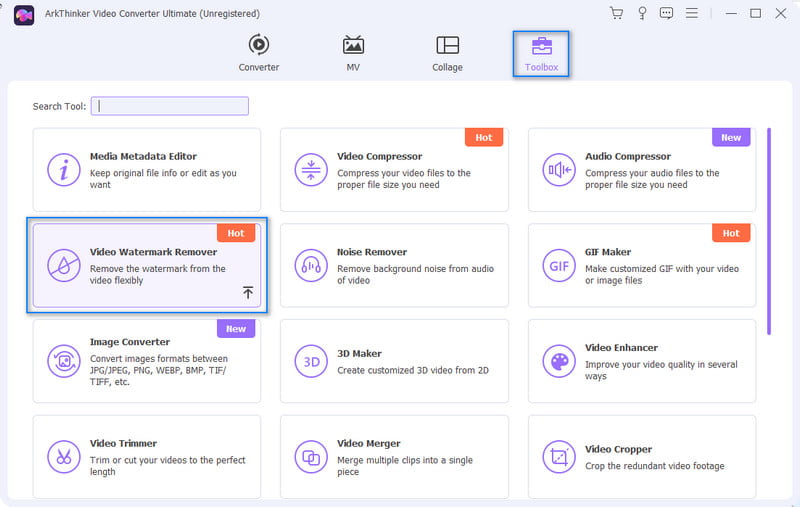
إزالة العلامات المائية غير المرغوب فيها
الآن، انقر فوق الزر إضافة منطقة إزالة العلامة المائية. ثم ضع تأثير التمويه على العلامة المائية. اضبطه لمسح العلامة المائية بالكامل.
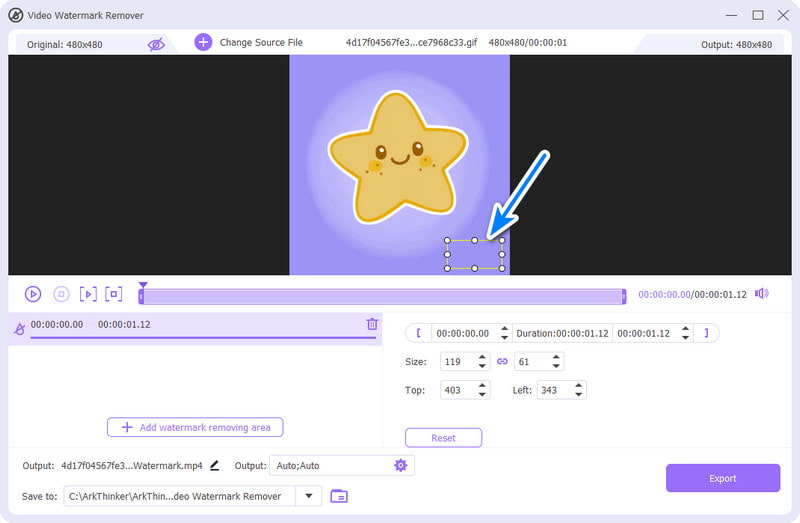
ضبط أو حفظ الملف على الفور
اختياريًا، يمكنك استخدام الإعدادات المتوفرة لتحديد الموضع الدقيق وحجم التمويه. بمجرد الرضا، يمكنك الآن حفظ ملف GIF بدون علامة مائية عن طريق اختيار زر التصدير.
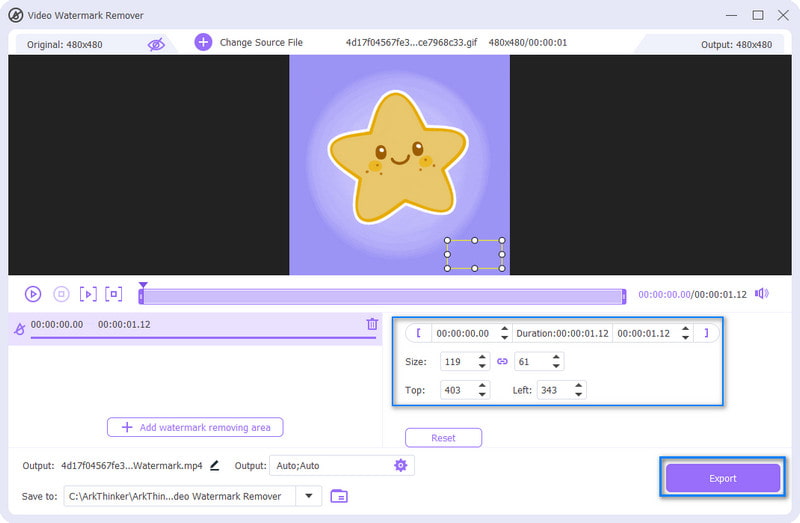
ويمكنك استخدام هذه الأداة ل اصنع صورة GIF بدون علامات مائية من مقاطع الفيديو والصور.
الجزء 3. كيفية إزالة العلامة المائية من GIF باستخدام Photoshop
يعد Adobe Photoshop أحد أفضل الأدوات في مجال تحرير الصور الرقمية. فهو يقدم مجموعة متنوعة وقوية من الأدوات للمصورين والمصممين ومنشئي المحتوى. كما أنها تحظى بشعبية كبيرة لقدراتها الواسعة. يوفر Photoshop منصة لا يعرف فيها الإبداع حدودًا. ومن بين ميزاته القدرة على تحرير صور GIF. كما يسمح لك بإزالة العلامات المائية غير المرغوب فيها. وبالتالي، فهو خيار ممتاز لأولئك الذين يبحثون عن الدقة والتحكم في إزالة العلامات المائية من صور GIF الخاصة بهم. سنرشدك الآن عبر خطوات استخدام Photoshop لإزالة العلامات المائية غير المرغوب فيها من صور GIF الخاصة بك.
افتح ملف GIF الخاص بك في Photoshop
للبدء، قم بتشغيل Adobe Photoshop على جهاز الكمبيوتر الخاص بك. انقر فوق "ملف" في القائمة وحدد "فتح". ثم اختر ملف GIF الذي تريد إزالة العلامة المائية منه.
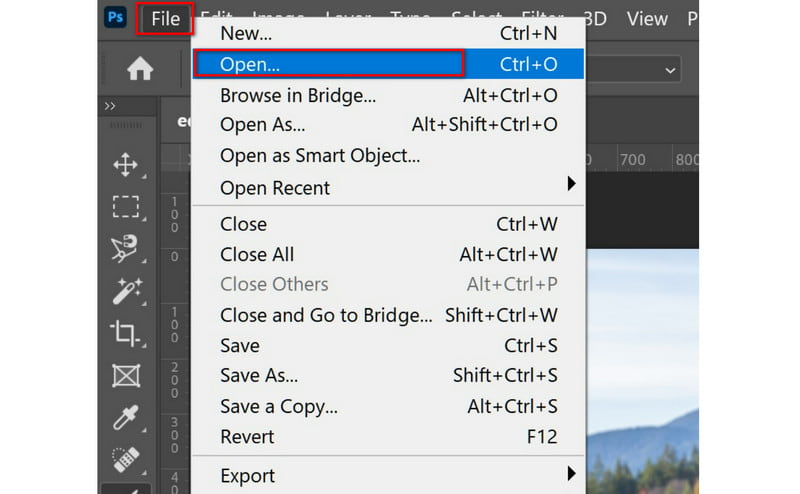
حدد منطقة العلامة المائية
استخدم أداة التحديد المناسبة لتحديد المنطقة التي تحتوي على العلامة المائية بعناية. تأكد من أن اختيارك يغطي العلامة المائية بدقة. بالإضافة إلى التأكد من أنها لن تمتد إلى أجزاء أخرى من الصورة.
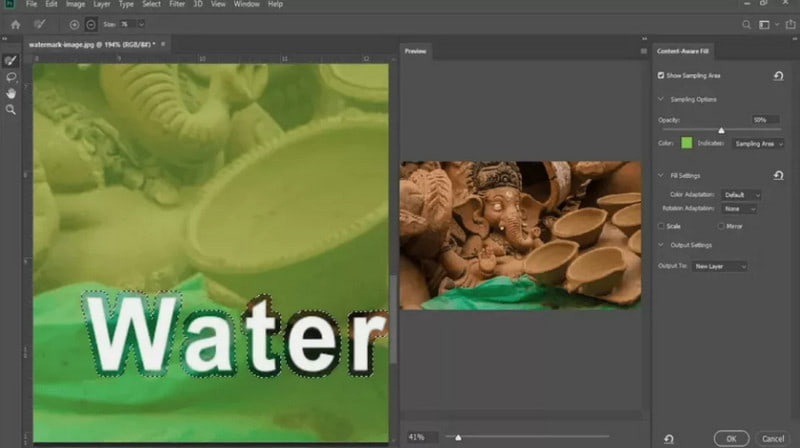
حدد تعبئة مع مراعاة المحتوى
بعد تحديد منطقة العلامة المائية، انتقل إلى "تحرير" في القائمة. ثم اختر تعبئة مع مراعاة المحتوى. لذلك، فهي ميزة تملأ المنطقة المحددة بمحتوى مشابه للمناطق المحيطة بها.

صقل حسب الحاجة
الآن، تحقق من النتيجة وقم بإجراء أي تعديلات ضرورية. يمكنك استخدام أدوات إضافية مثل Clone Stamp أو Healing Brush. وبهذه الطريقة، يمكنك تحسين الصورة بشكل أكبر إذا لزم الأمر.
احفظ ملف GIF الخاص بك بدون علامة مائية
بمجرد رضاك، احفظ ملف GIF الذي تم تعديله. انقر فوق الزر ملف، ثم تصدير، واختر حفظ للويب (قديم). اضبط الإعدادات حسب الحاجة واحفظ ملف GIF بدون العلامة المائية.
وبشكل عام، هذه هي الطريقة لإزالة العلامات المائية من صور GIF مع فوتوشوب. ويمكن أن يساعدك Photoshop في وضع علامات مائية على صور GIF. لكن لاحظ أنك ستتمكن من القيام بذلك عند الاشتراك في Adobe Photoshop. وبالتالي، فهي ليست مجانية.
الجزء 4. الأسئلة الشائعة حول كيفية إزالة العلامة المائية من GIF
هل من القانوني إزالة العلامة المائية من ملفات GIF؟
قد تؤدي إزالة العلامات المائية من ملفات GIF إلى انتهاك حقوق الطبع والنشر أو حقوق الملكية الفكرية للمالك أو منشئ المحتوى. مع ذلك، من الضروري التحقق من شروط الاستخدام والأذونات المرتبطة بملف GIF. تأكد من القيام بذلك قبل محاولة إزالة العلامة المائية.
هل يمكنني إزالة العلامات المائية دون التأثير على جودة ملف GIF؟
للاسف لا. في العديد من الحالات، قد تتضمن إزالة العلامة المائية تحرير ملف GIF. ومن ثم، فمن المحتمل أن يؤثر ذلك على جودته. ومع ذلك، باستخدام أدوات التحرير الاحترافية، يمكنك تقليل أي فقدان ملحوظ للجودة. واحدة من أفضل الأدوات المستخدمة هي برنامج ArkThinker Video Converter Ultimate.
هل هناك طريقة لاستعادة صورة GIF الأصلية بعد إزالة العلامة المائية؟
للأسف لا. بمجرد إزالة العلامة المائية من صورة GIF، قد لا يكون من الممكن استعادة العلامة المائية الأصلية بشكلها الدقيق. مع ذلك، يوصى بشدة بإنشاء نسخ احتياطية أو حفظ نسخة من ملف GIF الأصلي قبل التحرير.
هل من الممكن إزالة العلامة المائية المتحركة؟
قطعا نعم! لكن لاحظ أن إزالة علامة مائية متحركة من صورة GIF قد يكون أمرًا صعبًا. وقد يتطلب الأمر أيضًا مهارات تحرير متقدمة للتخلص منه. وفي الوقت نفسه، تعتمد العملية على مدى تعقيد العلامة المائية المتحركة. وبصرف النظر عن ذلك، فإنه يعتمد أيضًا على البرنامج أو الأدوات المحددة التي تستخدمها للتحرير.
خاتمة
لتلخيص ذلك، هذه هي الدليل النهائي لكيفية القيام بذلك إزالة العلامات المائية من صور GIF الخاصة بك. الآن، إذا كنت تبحث عن أداة يمكن الاعتماد عليها، فهناك الكثير من الأدوات التي يمكنك العثور عليها على الإنترنت. لكن الأداة التي نوصي بها بشدة هي برنامج ArkThinker Video Converter Ultimate. لا تحتاج الأداة إلى أي مهارات احترافية للتخلص من العلامة المائية من صورة GIF. في الواقع، سواء كنت محترفًا أو مبتدئًا، يمكنك الاستمتاع باستخدامه.
ما رأيك في هذا المنصب؟ انقر لتقييم هذه المشاركة.
ممتاز
تقييم: 4.9 / 5 (على أساس 479 الأصوات)
ابحث عن المزيد من الحلول
MOV إلى GIF: نهج موثوق لتحويل MOV إلى تنسيق GIF كيفية تحويل WebM إلى GIF باستخدام 4 أدوات لسطح المكتب والهاتف المحمول مسجل GIF الرائد لالتقاط صور GIF المتحركة [مراجعات تفصيلية] 10 محولات GIF للتحويل بين الصور/مقاطع الفيديو وملفات GIF كيفية تحرير واقتصاص صور GIF المتحركة بأربع طرق فعالة ما هو Adobe GIF Maker وكيفية إنشاء صورة GIF [الدليل الكامل]المقالات النسبية
- تعديل الصورة
- كيفية تحرير واقتصاص صور GIF المتحركة بأربع طرق فعالة
- 10 محولات GIF للتحويل بين الصور/مقاطع الفيديو وملفات GIF
- أفضل أدوات محرر GIF المناسبة لأي جهاز كمبيوتر أو جهاز
- كيفية عمل صورة GIF من الصور على سطح المكتب والهاتف المحمول
- خطوات سريعة حول كيفية إضافة نص إلى صورة GIF باستخدام أدوات صانع التسميات التوضيحية
- إضافة موسيقى إلى GIF: قم بدمج الموسيقى في ملف GIF الخاص بك بعد التحويل
- أداة تغيير حجم GIF: الأدوات المثالية لتغيير حجم ملف GIF المتحرك
- [6 أدوات] كيفية ضبط تغيير حلقة GIF وتشغيلها إلى الأبد
- GIF Cutter: كيفية قص GIF بطرق سهلة وسريعة
- كيفية إزالة العلامة المائية العالمية من الصور (العمل 100%)



